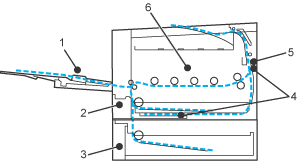
| • | Papier vastgelopen in de multifunctionele lade. (Raadpleeg Vast in MP lade (papier vastgelopen in de MF lade).) |
| • | Papier vastgelopen in de standaardpapierlade (Lade 1). (Raadpleeg Vast in lade1 / lade2 (papier vastgelopen binnen in de papierlade).) |
| • | Papier vastgelopen in de onderste bak (Lade 2). (Raadpleeg Vast in lade1 / lade2 (papier vastgelopen binnen in de papierlade).) |
| • | Papier is onder de standaardpapierlade (Lade 1) of in de fuser vastgelopen. (Raadpleeg Vast: duplex (papier is onder de standaardpapierlade (Lade 1) of in de fuser vastgelopen) (alleen voor de HL-4050CDN / HL-4070CDW).) |
| • | Papier vastgelopen bij de papieruitvoer (Raadpleeg Vast: achter (papier vastgelopen achter de achterklep).) |
| • | Papier vastgelopen binnen in de printer. (Raadpleeg Vast: binnenin (papier vastgelopen binnen in de printer).) |
Vast in MP lade |